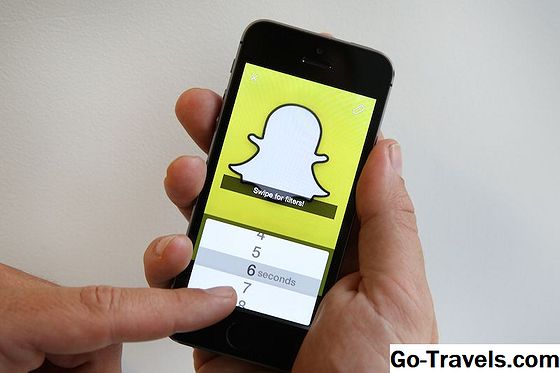En stor del av Facebook-opplevelsen ser på videoer i strømmen din, noen forhåndsregistrerte og andre streamet i sanntid via Facebook Live. Ved å følge trinnene nedenfor kan du lagre Facebook-videoer på harddisken, smarttelefonen eller nettbrettet og se dem frakoblet når som helst du ønsker det.
Lagre videoer fra Facebook ved hjelp av stasjonære eller bærbare datamaskiner

Hvis en video vises på Facebook-tidslinjen etter at du har blitt postet av en venn, familiemedlem, firma eller annen enhet, kan du laste den ned som en MP4-fil og lagre den lokalt for fremtidig bruk. For å gjøre det må du først lure Facebook til å tro at du ser på sosiale medier på en mobil enhet, en ukonvensjonell men nødvendig løsning. Følgende trinn vil fungere for de fleste FB-videoer, inkludert de opprinnelig registrert via Facebook Live, i de fleste store nettlesere.
- Etter å ha navigert til videoen du vil laste ned, høyreklikker du hvor som helst i spilleren.
- En popup-meny skal vises, overlegger videospilleren og tilbyr noen alternativer. Velg den merket Vis videoens URL.
- En annen popup vil vise den direkte adressen eller nettadressen for den respektive videoen. Klikk på denne nettadressen for å markere den og kopiere den til utklippstavlen. Dette kan gjøres ved å høyreklikke og velge Kopiere alternativet eller ved hjelp av tastaturgenveien spesifikk for operativsystemet ditt; som for eksempel CTRL + C på Windows, Chrome OS og Linux eller KOMMANDO + C på macOS.
- Lim inn nettadressen i nettleserens adresselinje, erstatt tekst som er bosatt der, ved å høyreklikke i redigeringsfeltet og velge Lim inn alternativet fra undermenyen som vises. Du kan også bruke følgende hurtigtastene til å lime inn den nye nettadressen: CTRL+ V på Windows, Chrome OS og Linux eller KOMMANDO + V på macOS.
- Nå som adresselinjen er befolket med den nye nettadressen, må du endre det litt ved å bytte ut www med m . Forsiden av nettadressen skal nå leses m.facebook.com i stedet for www.facebook.com . Slå den Tast inn eller Komme tilbake nøkkel for å laste denne nye adressen.
- Videoen skal nå vises på en mobiloptimalisert side. Klikk på avspillingsknappen.
- Bare Internet Explorer: En popup-dialog skal vises nederst i nettleservinduet. Klikk på Lagre knappen for å laste ned videofilen til standardplasseringen din.
- Når videoen spilles, høyreklikker du hvor som helst i spilleren igjen. En ny kontekstmeny vil nå vises, og tilbyr forskjellige alternativer enn de som er gitt i trinn 2. Velg den som er merket Lagre video som.
- Velg ønsket sted hvor du vil lagre videofilen og klikk på Lagre eller Åpen knappen, som varierer basert på operativsystem. Den komplette videofilen lagres nå på harddisken i MP4-format.
Lagre videoer som du skrev på Facebook

Du kan også laste ned videoer som du selv har lagt ut på Facebook. Dette kan komme til nytte hvis du ved et uhell slettet eller mistet den opprinnelige videofilen.
- Hold musepekeren over Mer lenke, plassert i overskriften på din viktigste Facebook-profilside i samme rad som venner og Bilder alternativer. Når rullegardinmenyen vises, klikker du på videoer.
- Ligger i videoer Modulen skal være en del merket Dine videoer, som inneholder hver som du har lastet opp til Facebook tidligere. Plasser musepekeren over videoen du vil lagre lokalt.
- Et lite ikon som ser ut som en blyant bør vises øverst til høyre på videoens miniatyrbilde. Når du klikker på, vises en rullegardinmeny. Velg enten Last ned SD eller Last ned HD fra denne menyen for å hente videoen som en MP4, med det valgte alternativet dikterer om filen vil være i standarddefinisjon eller HD-oppløsning (hvis tilgjengelig).
Lagre videoer fra Facebook på Android eller iOS-enheter

Lagring av videoer fra Facebook er også mulig på Android og iOS-smarttelefoner og -brett. Trinnene for å hente disse filene er imidlertid mye forskjellige enn på en datamaskin.
Vennlig for Facebook, tilgjengelig gratis i App Store og Google Play, legger til en rekke nye funksjoner til FB-opplevelsen - en er evnen til å lagre videoer på telefonen eller nettbrettet.
AndroidNår du har funnet videoen du vil lagre i Android-enheten din, klikker du på avspillingsknappen. Når videoen begynner å spille, er en knapp merket nedlasting vises i nedre høyre hjørne av skjermen. Velg denne knappen for å lagre videoen i Android multimediagalleriet. Du vil bli bedt om å gi vennlig tilgang til bildene, mediene og filene dine, en nødvendig handling hvis du ønsker å fullføre nedlastingen. Dette burde fungere uansett hvem som laget din Android-telefon: Samsung, Google, HTC, etc. iOS (iPad, iPhone, iPod touch)Vennlig plasserer en tilpasset knapp til høyre for Dele når en Facebook-post inneholder en video. Denne knappen, representert av en sky med en pil ned i forgrunnen, presenterer en meny med flere alternativer når den er tappet. Hvis du vil lagre videoen som en lokal fil på enheten, velger du Last ned video til kamerarulle. Du må gi vennlig tilgang til fotobiblioteket for å fullføre nedlastingsprosessen.